特定のファイルをウイルス検索から除外するには
正常なファイルがウイルスとして検出される場合、
セキュリティ対策ツールのウイルス検索の対象から除外するにはどのようにすればよいのでしょうか。
独自に作成されたマクロなど、正常なファイルであっても、ファイルの内容がウイルスの動作に極めて近い場合、ウイルスとして検出される可能性があります。
この場合は以下の手順を実行しリアルタイム検索の検索対象から除外することで回避が可能です。
この場合は以下の手順を実行しリアルタイム検索の検索対象から除外することで回避が可能です。
ご注意
例外設定したファイルやフォルダに対してはウイルス検索が行われないため、ウイルスに感染している状態でも検出されなくなります。
事前にウイルスに感染していない状態であることをご確認の上、例外設定を行ってください。
例外設定したファイルやフォルダに対してはウイルス検索が行われないため、ウイルスに感染している状態でも検出されなくなります。
事前にウイルスに感染していない状態であることをご確認の上、例外設定を行ってください。
- セキュリティ対策ツールのメイン画面を起動します。
-
メイン画面の [
 ] ( 設定ボタン ) をクリックします。
] ( 設定ボタン ) をクリックします。
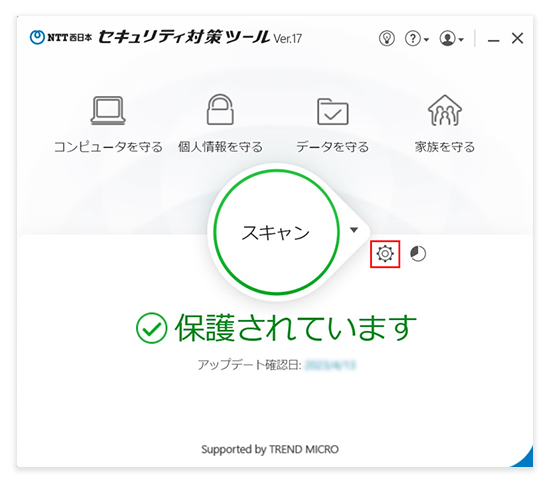
-
「 コンピュータの保護設定 」 画面左側の [ 例外設定 ] → [ ファイル / フォルダ ] を順にクリックします。
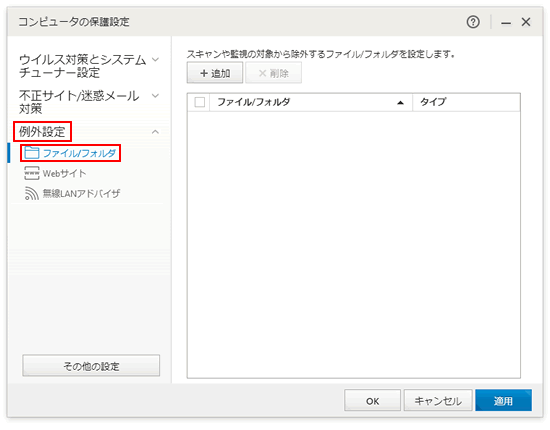
-
[ 追加 ] をクリックします。
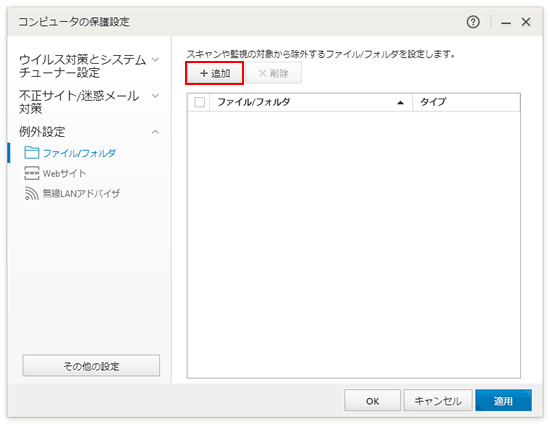
-
[ 参照 ] をクリックします。
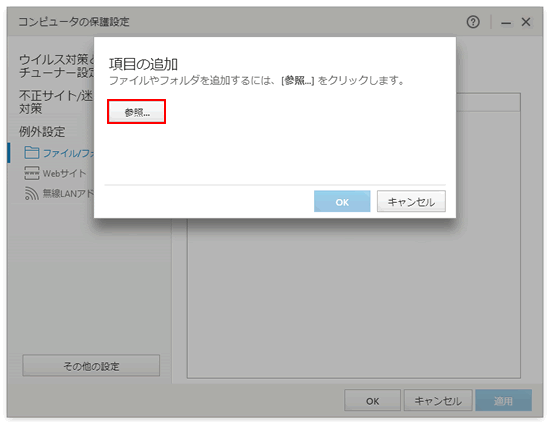
-
例外設定するファイルを選択し、[ 開く ] をクリックします。
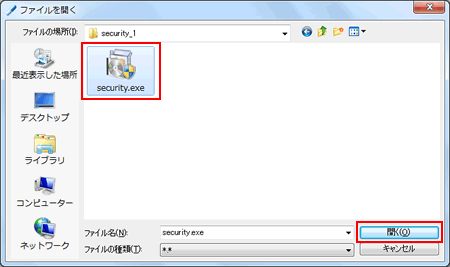
なお、フォルダごと例外設定する場合は、フォルダを選択し、[ 開く ] をクリックします。
( ※ フォルダを選択しても、 の部分は空白のままですが、[ 開く] でお進みください )
の部分は空白のままですが、[ 開く] でお進みください )
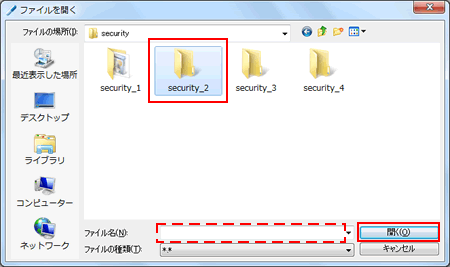
-
[ OK ] をクリックします。

-
例外設定したファイル、またはフォルダが表示されます。
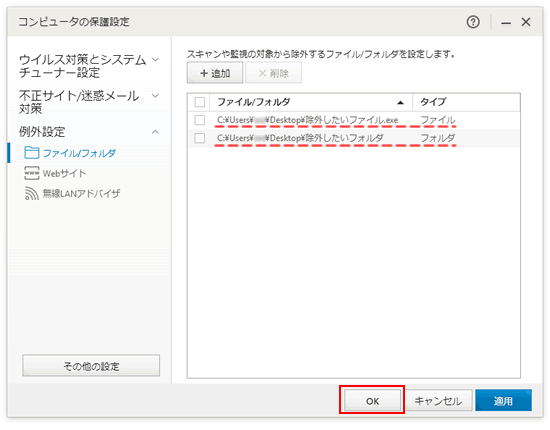
-
[ OK ] をクリックし、「 コンピュータの保護設定 」 画面を閉じます。
- メイン画面は、画面右上の [ × ] をクリックして閉じます。
このページの情報は、参考になりましたか?